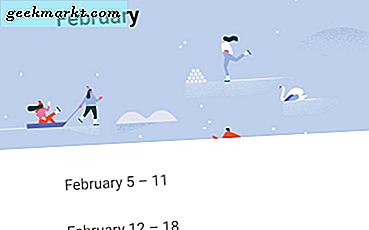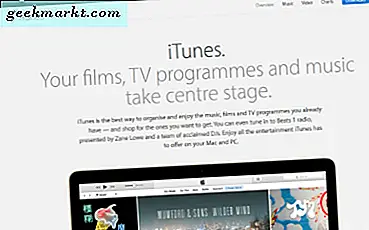
iTunes bruger et DRM-system til at beskytte sine licenser og "formentlig" beskytte din bog eller filmsamling. For at få adgang til det medie, du allerede har betalt for, skal du godkende enheden inden for iTunes, og du er begrænset til, hvor mange du kan have aktive til enhver tid. Hvis du køber en anden enhed, skal du muligvis afauthorisere en computer i iTunes.
Ikke alt indhold er dækket af denne DRM, de fleste musik er ikke dækket, men film, ebøger og nogle andre medier er. Mens ethvert firma, der bruger Digital Rights Management, prøver sit bedste for at male det som en brugervenlighed, ved vi alle sandheden. Apple, ligesom mange andre medieudbydere, er blevet hæmmet af arkaiske forretningsmodeller, der vedligeholdes af filmstudier og udgivere.
Nogle mennesker fortsætter med denne slags drakoniske begrænsning, nogle gør det ikke. Andre medietjenester bruger DRM eller begrænsninger for licensiering, men klarer at gøre det på en mindre påtrængende måde. Men det er, hvad det er, så vi skal leve med det.

Autorisér en computer i iTunes
Af en eller anden grund tæller ikke iPhones, iPad og Apple TV til din enhed, kun PC og Mac gør. Heldigvis er processen stort set det samme uanset hvilket operativsystem du bruger.
På en Windows-pc:
- Åbn iTunes til Windows.
- Vælg menupunktet øverst til venstre og vælg iTunes Store.
- Vælg Godkend denne computer.
På en Mac:
- Åbn iTunes.
- Vælg menuen Store og derefter Autorisér denne computer.
Du vil sandsynligvis se en bekræftelsesprompning for begge processer afhængigt af hvilken version af iTunes du bruger. Fra nu af vil indhold, der forbruges via iTunes, der bruger DRM, ikke længere kunne afspilles. Ikke alt indhold styres på denne måde, så det bliver ramt og savnet.
Hvornår skal du afauthorisere en computer i iTunes?
Autorisering og autorisation bør kun ske en eller to gange i løbet af computerens levetid. Når du får en ny computer, skal du deauthorisere den gamle og godkende den nye. Ellers er der kun få forhold, hvor du skal gøre det:
- Hvis du foretager hardwareændringer til en Windows-pc, der bruger iTunes. Det ville omfatte en RAM-opgradering, ændring af harddisk eller processor og bundkortændring.
- Hvis du ændrer eller opgraderer Windows-versionen (f.eks. Windows 8 til Windows 10).
- Når du afinstallerer iTunes til fordel eller en anden medieafspiller.
- Når du opgraderer iTunes til en ny version.
- Før du sælger eller på anden måde bortskaffer din computer.
DRM ser ud til at bruge en digital signatur som Windows 10. I stedet for at have indtastet en kode eller et serienummer, vil iTunes tage et øjebliksbillede af din computer, notere, hvilken hardware du har, og MAC-adresserne og oprette en licens ved hjælp af disse oplysninger. Enhver væsentlig ændring af den pågældende hardware kan få iTunes til at tro, at du bruger en anden computer.
Da du er begrænset til fem computere i din iTunes-konto, bør du blive vant til at godkende og autorisere, når du foretager store ændringer i dit system.
God praksis ville være:
- Deauthorize iTunes.
- Opgrader dit hardware eller operativsystem.
- Afslut eventuelle andre ændringer på din computer.
- Autorisér iTunes.
På denne måde fjerner du computeren fra din tildeling, gør hele dit system ændret, og godkend det kun, når disse ændringer er færdige. Dette minimerer risikoen for, at iTunes bliver forvirret og bruger mere end en allokering.

Autorisér en computer eksternt
Hvis du arbejder eller opholder sig væk hjemmefra og har brugt alle dine fem tildelinger, eller har kasseret en computer og glemt at deauthorize den i iTunes, kan du gøre det eksternt. Som normalt er det ikke så enkelt som det kunne være. Du skal faktisk afauthorisere alle dine computere og derefter manuelt godkende dem, du vil bruge igen.
- Gå til com og log ind.
- Vælg iTunes Store og konto.
- Indtast dit Apple ID igen.
- Vælg Deauthorize All, hvor du ser Computer Authorizations.
- Log ind på hver computer individuelt og autoriserer hver enkelt.
Du kan kun afvise alle en gang om året, så du skal sørge for, at du kun bruger denne metode, hvis du virkelig skal. Hvis du sidder fast, skal du bare kontakte Apple Support og bede dem om at hjælpe.
Så det er sådan, hvordan man afauthoriserer en computer i iTunes. Kendskab til andre måder at gøre det på? Kender til nogen måder omkring det uden at bruge piratkopieret indhold? Fortæl os om det nedenfor, hvis du gør det!